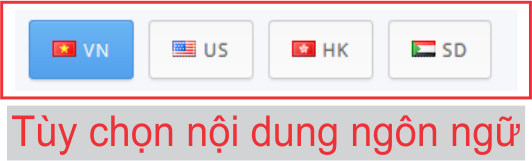Đăng nhập để quản trị website
Đăng nhập thành công là bước đầu để toàn quyền quản lý website của riêng bạn.
Hướng dẫn chỉnh sửa Banner
- Cũng tương tự như phần thêm mới bạn có thể xem lại hướng dẫn thêm banner mới để tìm hiểu từng tính năng, một số tính năng bạn cần quan tâm
1. Thay đổi vị trí hiển thị của banner
- Quản trị viên có thể thay đổi giữ các vị trí hiển thị của banner trên cùng một website
Lưu ý: Nếu banner chuyển qua vị trí hiển thị mới thì vị trí cũ sẽ bị mất
2. Tính năng ẩn / hiện banner
Lưu ý: Khi bạn ẩn banner thì toàn bộ nội dung banner đó sẽ bị ẩn khỏi website, trong trường hợp vị trí banner đó có ít hơn 1 banner thì sẽ hiển banner DEMO của giao diện
3. Cập nhật lại hình ảnh cho banner

Lưu ý: ngay khi bạn cập nhật hình ảnh mới, hình ảnh cũ sẽ bị xóa khỏi thư viện hình ảnh, trong trường hợp bạn đã nhúng link hình ảnh banner vào một nội dung khác thì hình ảnh trong nội dung này cũng sẽ bị xóa, bạn có thể đến thư viện hình ảnh bài viết để quản lý toàn bộ hình ảnh banner
Hướng dẫn sử dụng thư viện hình ảnh
+ Hình ảnh tải lên website chỉ chấp nhận đuôi . JPG . JPEG .PNG. GIF những định dạng khác sẽ không được chấp nhận
3. Cập nhật lại đường link của banner
- Cho phép thay đổi link liên kết vào banner, khi người dùng nhấn vào banner sẽ nhảy đến URL đích
Lưu ý: nhiều người hay hiểu lầm rằng chèn link liên kết ngoại vào banner sẽ thu hút được nhiều người xem hơn, tuy nhiên điều này sẽ có hại nhiều hơn Một số sai lầm khi SEO website - mục II.6, cách tốt nhất là chỉ dành cho liên kết nội và SEO on page để đạt hiệu quả cao nhất
4. Cập nhật nội dung chung của banner
- Quản trị viên có thể thay đổi một số nội dung chung như tên banner, mo tả...
- Nếu website đang sử dụng tính năng đa ngôn ngữ thì quản trị viên có thể cập nhật từng nội dung hiển thị tương ứng với nội dung đó